7 نصائح لصيانة WordPress للحفاظ على موقع الويب الخاص بك في حالة جيدة
نشرت: 2021-07-05
هل تعلم أن WordPress يدعم أكثر من 30٪ من مواقع الويب حول العالم؟ لذلك ، فليس من المستغرب أنك اخترت أيضًا هذه المنصة الشهيرة والموثوقة لاستضافة موقع الويب الخاص بشركتك.
بالإضافة إلى كونه مصدرًا للمعلومات لعملائك المحتملين ، يمكن أن يزيد موقع الويب الجيد المدعوم من WordPress حركة المرور عبر الإنترنت إلى عملك ويساعد في تحقيق المزيد من الإيرادات على المدى الطويل.
بصفتك مالكًا لموقع الويب ، يجب أن تسعى جاهدة لحماية موقع الويب الخاص بشركتك من الهجمات الإلكترونية المحتملة وكذلك ضمان الصحة العامة لموقعك على الويب.
تقدم هذه المقالة نصائح صيانة WordPress السبعة التالية التي يمكن تنفيذها بسهولة للحفاظ على موقع WordPress الخاص بك في حالة صحية جيدة:
- تحديث مكونات WordPress الخاصة بك
- إجراء نسخ احتياطية منتظمة لموقع WordPress الخاص بك
- إزالة سمات وملحقات WordPress غير المستخدمة
- تنفيذ إجراءات تصلب ووردبريس
- تحسين قاعدة بيانات WordPress الخاصة بك
- إدارة التعليقات على موقع WordPress الخاص بك
- الحفاظ على موقع WordPress الخاص بك سهل الاستخدام
دعونا نناقش كل من هذه النصائح القيمة لصيانة WordPress بالتفصيل.
تحديث مكونات WordPress الخاصة بك
يتكون أي موقع ويب WordPress من 3 مكونات ، وهي Core WordPress و Plugins و Themes.
للحفاظ على الصحة العامة لموقعك على الويب ، يجب عليك التأكد من أن كل مكون من هذه المكونات الثلاثة يعمل بإصداراته المحدثة. تشغيل مكونات WordPress المحدثة له الفوائد التالية:
- يمكن أن يحتوي كل تحديث جديد على المزيد من الميزات التي يمكن أن تجعل موقع الويب الخاص بك أكثر سهولة في الاستخدام وجاذبية لمستخدمي موقع الويب الجدد.
- يمكن أن تحتوي التحديثات على إصلاحات لأخطاء البرامج الموجودة في الإصدارات السابقة.
- يمكن لتحديثات المكونات الإضافية والقوالب إصلاح أي ثغرات أمنية ، وبالتالي ضمان حماية موقع الويب الخاص بك من المتسللين وهجمات البرامج الضارة. يعد موقع الويب الذي تم اختراقه أو اختراقه ضارًا بآفاق عملك ويمكن أيضًا إزالته من نتائج محرك بحث Google.
قبل تحديث مكونات WordPress الخاصة بك ، يوصى بأخذ نسخة احتياطية من موقع WordPress الخاص بك (كما تمت مناقشته في إجراء نسخ احتياطية منتظمة لموقع WordPress الخاص بك).
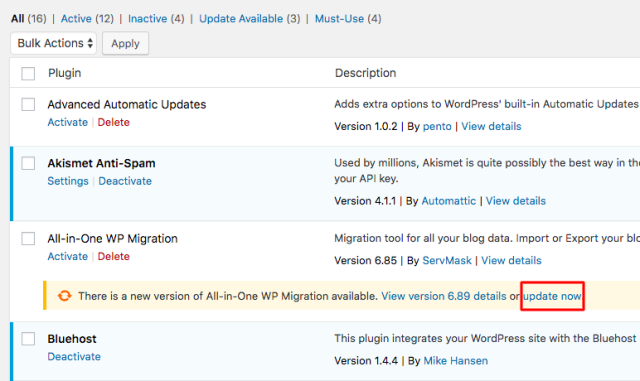
يمكنك تحديث مكونات WordPress الخاصة بك من صفحة لوحة معلومات WordPress لموقعك على الويب.
- ما عليك سوى تسجيل الدخول إلى لوحة معلومات WordPress الخاصة بك لمعرفة ما إذا كانت هناك تحديثات متوفرة.
- إذا رأيت شاشة مشابهة (على النحو الوارد أعلاه) ، فانقر فوق "الرجاء التحديث الآن" في صفحة "التحديثات". سينقلك هذا إلى صفحة "تحديثات WordPress".
- انقر فوق الزر "تحديث الآن" المناسب لتحديث WordPress الأساسي الخاص بك أو أي مكونات إضافية وموضوعات قديمة.
إجراء نسخ احتياطية منتظمة لموقع WordPress الخاص بك
بالإضافة إلى تطبيق تحديثات منتظمة على موقع WordPress الخاص بك للحفاظ على أمانه ، تحتاج أيضًا إلى إجراء تحديثات يومية أو منتظمة لبيانات موقع الويب الخاص بك.
هذا يضمن أنه في حالة حدوث أي اختراق أو تعطل لموقع الويب ، يمكنك استعادة موقع الويب الخاص بك في وقت سريع من خلال الرجوع إلى بيانات النسخ الاحتياطي المخزنة.
يوصي WordPress أيضًا بإجراء نسخ احتياطي للملف وقاعدة البيانات قبل تطبيق أي تحديثات حديثة.
ثم السؤال هو كم مرة يجب أن تأخذ نسخة احتياطية؟ هذا يعتمد على نوع العمل الذي تديره.
إذا كنت تدير موقعًا إعلاميًا ، فيجب أن تكون النسخ الاحتياطية الأسبوعية (أو عند إجراء أي تغييرات على موقع الويب الخاص بك) كافية.
من ناحية أخرى ، إذا كنت تدير نشاطًا تجاريًا ناجحًا في التجارة الإلكترونية ، فإن أخذ نسخ احتياطية يومية من جميع معاملاتك ومبيعاتك وفواتيرك اليومية يعد أمرًا مهمًا للغاية لضمان عدم فقد أي من هذه البيانات القيمة.
يمكنك إجراء نسخ احتياطي لموقع الويب إما باستخدام مكون إضافي سهل الاستخدام للنسخ الاحتياطي من WordPress أو من خلال الخطوات اليدوية التالية ، والتي تتطلب المزيد من المعرفة التقنية:
- قم بتسجيل الدخول إلى لوحة التحكم في استضافة WordPress (أو لوحة التحكم CPanel) ، ثم انقر فوق "مدير الملفات".
- افتح المجلد public_html الذي يحتوي على جميع ملفات موقع الويب الخاص بك.
- حدد جميع الملفات المضمنة وانقر فوق "ضغط" لضغط جميع الملفات في ملف مضغوط.
- قم بتنزيل ملف .zip على جهاز الكمبيوتر المحلي لديك.
لتنزيل ملف قاعدة البيانات باستخدام CPanel:
- انقر فوق "phpAdmin" من قسم قواعد البيانات.
- من لوحة phpAdmin ، حدد قاعدة البيانات المراد تصديرها ، ثم انقر فوق "تصدير".
- حدد الخيار "سريع - عرض الحد الأدنى من الخيارات فقط" ثم انقر فوق "انتقال".
بالمقارنة مع النسخ الاحتياطي اليدوي ، فإن استخدام البرنامج المساعد للنسخ الاحتياطي في WordPress مثل BlogVault أسهل في الاستخدام.
سهل التثبيت على موقع الويب الخاص بك ، يتضمن BlogVault ميزات مثل عدم توقف موقع الويب ، والتخزين خارج الموقع ، والنسخ الاحتياطي الآلي ، إلى جانب ترحيل موقع الويب ومرافق التدريج.
إزالة سمات وملحقات WordPress غير المستخدمة
لماذا يعد WordPress أكثر أنظمة إدارة المحتوى شيوعًا في جميع أنحاء العالم؟ هذا يرجع في المقام الأول إلى عدد كبير من المكونات الإضافية والقوالب التابعة لجهات خارجية والتي يمكن تطويرها بشكل مستقل ويمكن دمجها بسهولة في أي موقع ويب WordPress.
تعد المكونات الإضافية فعالة للغاية في تحسين وظائف موقع WordPress الخاص بك.
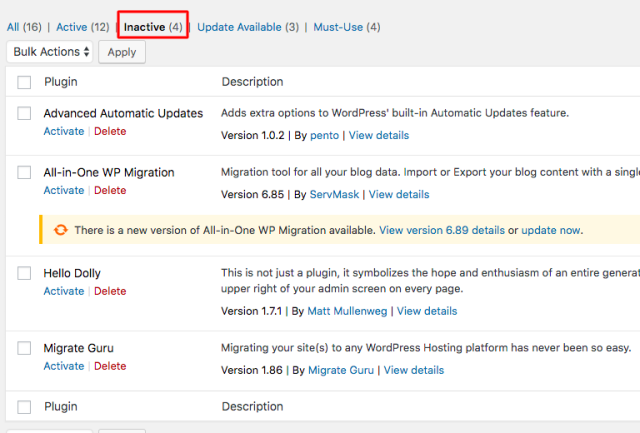
على سبيل المثال ، يمكنك استخدام البرنامج المساعد WooCommerce الشهير لتضمين وظائف التجارة الإلكترونية في موقع الويب الخاص بك.
بفضل شعبيته المتزايدة ، يحتوي WordPress على الآلاف من المكونات الإضافية للجهات الخارجية التي طورتها شركات مستقلة.
إلى جانب المكونات الإضافية ، هناك عدد متزايد من سمات WordPress المتاحة على نطاق واسع للاستخدام.
مع وجود العديد من الإضافات والسمات في WordPress ، لماذا من المهم أيضًا إزالة المكونات الإضافية والسمات غير المستخدمة من موقع الويب الخاص بك بانتظام؟ وهنا بعض من الأسباب:
- يمكن أن يؤدي تثبيت عدد كبير جدًا من المكونات الإضافية إلى إضافة رمز موقع الويب الخاص بك ويمكن أن يؤثر سلبًا على سرعة موقع الويب الخاص بك.
- في حين أن العديد من الإضافات والقوالب الشائعة في WordPress تتلقى تصحيحات صيانة وأمن بشكل منتظم ، لا يتم صيانة المكونات الإضافية والسمات من قبل مطوري الطرف الثالث. يمكن أن يشكل الاحتفاظ بهذه المكونات القديمة خطرًا أمنيًا على موقع الويب الخاص بك.
- يوصى بالاحتفاظ فقط بتلك المكونات الإضافية والسمات التي يتم استخدامها بانتظام على موقع الويب الخاص بك. ستضمن إزالة المكونات غير المستخدمة أو القديمة وجود موقع ويب أنظف يمكنه الأداء على المستوى الأمثل.
تنفيذ إجراءات تصلب ووردبريس
يعد تقوية WordPress من بين الطرق الفعالة لتحسين أمان موقع الويب الخاص بك. في حين أن الاستثمار في أداة فعالة لمكافحة الفيروسات مفيد ، إلا أن إجراءات تعزيز موقع الويب يمكن أن تقلل من فرص المتسللين المحترفين في سرقة البيانات الحساسة وجعل موقع الويب الخاص بك عديم الفائدة.
قد تستغرق استعادة موقع الويب المخترق إلى الوضع الطبيعي شهورًا (أو حتى سنوات) حتى تكتمل ، بينما يؤدي أيضًا إلى فقدان سمعة العمل والإيرادات.

يمكن أن يكون المكون الإضافي الجيد للأمان في WordPress فعالاً في تنفيذ موقع الويب الخاص بك وتقويته. يمكن استخدام المكونات الإضافية للأمان مثل MalCare لتقوية موقع الويب بالإضافة إلى حماية موقع الويب الخاص بك من هجمات البرامج الضارة.
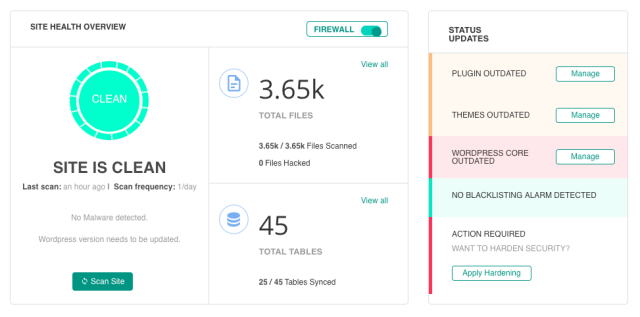
في حين أن معظم المكونات الإضافية للأمان يمكن أن تؤثر على أداء الخادم الخاص بك وتبطئ موقع الويب الخاص بك ، تستخدم MalCare خوادم مخصصة لأداء عملياتها المتعلقة بالأمان وبالتالي منع التحميل الزائد على الخوادم الخاصة بك.
بالإضافة إلى تقوية مواقع الويب ، فإن MalCare لديها ميزات مهمة مثل جدار حماية تطبيقات الويب ، وحماية تسجيل الدخول ، وعملية مسح البرامج الضارة وإزالتها بنقرة واحدة.
تقدم MalCare وحدة كاملة لإدارة موقع الويب من لوحة تحكم واحدة يمكنك من خلالها إدارة WordPress الأساسية والمكونات الإضافية والسمات وحتى المستخدمين.
تشمل ميزات MalCare الأخرى الحظر الجغرافي وتكامل الركود وحل العلامة البيضاء وتقارير العميل وفحص أداء الموقع ومراقبة وقت التشغيل.
تحسين قاعدة بيانات WordPress الخاصة بك
إلى جانب مكونات WordPress الخاصة بك (الأساسية والمكونات الإضافية والسمات) ، تعد قاعدة بيانات WordPress الخاصة بك ضرورية أيضًا لتحميل صفحات الويب بشكل أسرع وأداء موقع الويب.
لماذا تتشوش قاعدة بيانات WordPress وتسد؟ يتم تخزين كل مكون إضافي وموضوع جديد تقوم بتثبيته على موقع الويب الخاص بك في قاعدة بيانات WordPress.
عند إزالة مكون إضافي وموضوع غير مستخدم ، لا تتم إزالة جميع المعلومات ذات الصلة من قاعدة البيانات. بالإضافة إلى ذلك ، يتم تخزين جميع البيانات المتعلقة بمحتوى موقع الويب وصفحات الويب والصور ومقاطع الفيديو على موقع الويب الخاص بك في قاعدة بيانات WordPress.
عند استخدامها على مدى فترة طويلة ، يتم انسداد قاعدة البيانات هذه بملفات غير مهمة غير ضرورية وجداول غير مستخدمة وبيانات من المكونات الإضافية والسمات المحذوفة.
لتحسين أداء قاعدة بيانات WordPress الخاصة بك ، من المهم إزالة كل هذه السجلات من قاعدة البيانات. إنها إحدى نصائح صيانة WordPress.
يمكن استخدام إضافات WordPress مثل WP-Optimize لتحسين قاعدة بيانات WordPress بطريقة سريعة وفعالة.
يمكن لأداة WP-Optimize تحسين قاعدة البيانات الخاصة بك عن طريق أداء وظائف مهمة مثل:
- تحديد وإزالة البيانات غير الضرورية من قاعدة البيانات.
- إلغاء تجزئة جداول قاعدة البيانات.
- إجراء عمليات التنظيف التلقائي كل أسبوع.
بالإضافة إلى ذلك ، لاستخدام أداة مثل WP-Optimize ، لا يتعين عليك توظيف أي خبير في WordPress أو قاعدة بيانات. إنه سهل الاستخدام والتنفيذ من قبل أي مستخدم عادي.
إدارة التعليقات على موقع WordPress الخاص بك
قد لا تكون إدارة تعليقات المستخدم على مقال أو مدونة على موقع الويب الخاص بك أمرًا بالغ الأهمية بالنسبة للجانب المتعلق بالأمان في موقع الويب الخاص بك ، ولكن يمكن أن يكون لها انطباع جيد عن عملك بين زوار موقع الويب الخاص بك.
من ناحية أخرى ، فإن عدم الرد على تعليقات المستخدمين أو استفساراتهم يمكن أن يخلق انطباعًا سيئًا عن زوارك ، حيث قد يشعرون أن المديرين التنفيذيين للشركة يتجاهلون الموقع.
بصفتك مالكًا أو تنفيذيًا لموقع الويب ، فإن إثبات الاستجابة المناسبة وفي الوقت المناسب لتعليقات المستخدمين يشير إلى احترامك لمخاوف أي زائر واستفسارات.
كما يشجع زوار الموقع الآخرين على ترك التعليقات على موقع الويب الخاص بك ، وبالتالي تحسين المشاركة عبر الإنترنت لعملك.
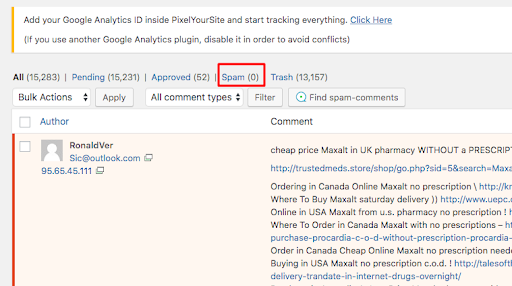
بالإضافة إلى ذلك ، فإن تصفية التعليقات غير المرغوب فيها وإزالتها على موقع الويب أمر بالغ الأهمية أيضًا. مع زيادة التعليقات غير المرغوب فيها ، يمكن أن يتشوش جدول قاعدة البيانات أيضًا ، مما قد يؤثر على أداء موقع الويب.
قد يكون حذف جميع التعليقات غير المرغوب فيها بشكل مجمّع محفوفًا بالمخاطر حيث قد يؤدي أيضًا إلى حذف التعليق الشرعي عن طريق الصدفة. بدلاً من هذا النهج ، يُنصح بقضاء بعض الوقت في الإشراف على تعليقات المستخدم.
الحفاظ على موقع WordPress الخاص بك سهل الاستخدام
تدور نصائح الصيانة النهائية لـ WordPress حول كيفية تطوير وصيانة موقع ويب سهل الاستخدام ويمكن الوصول إليه بسهولة للزوار عبر الإنترنت.
يمكن لعوامل مثل بطء تحميل الصفحة أو الصفحات التي يتعذر الوصول إليها إحباط معظم الزائرين مما يتسبب في مغادرتهم لموقع الويب الخاص بك. فيما يلي بعض العوامل التي يجب مراعاتها لتحسين الجانب سهل الاستخدام لموقع WordPress الخاص بك:
- قم بإزالة أي روابط معطلة
كجزء من صيانة موقع الويب الخاص بك ، استمر في التحقق من وجود أي روابط معطلة على موقع الويب الخاص بك. يحدث الارتباط المعطل عندما ينقر المستخدم على الرابط المقدم ويتم عرض "الصفحة غير موجودة" أو صفحة خطأ 404.
تحقق من الروابط المعطلة على كل من الروابط الداخلية (روابط لصفحات أخرى من موقع الويب الخاص بك) أو الروابط الخارجية (رابط إلى صفحة موقع ويب خارجي). يمكنك أتمتة هذه المهمة باستخدام مكون إضافي مثل Broken Link Checker.
يمكن لأداة المكوّن الإضافي Broken Link Checker التحقق من جميع الروابط المعطلة والصور المفقودة على موقع الويب الخاص بك.
- تحقق من سرعة موقع الويب الخاص بك
وفقًا لدراسة Google هذه ، من المرجح أن يغادر الزوار عبر الإنترنت موقع الويب الخاص بك إذا استغرق تحميله أكثر من 3 ثوانٍ.
يعد التحميل الأسرع لموقع الويب أمرًا جيدًا أيضًا للحصول على مرتبة أعلى في محركات البحث ويمكن أن يوفر تجربة مستخدم أفضل.
يمكنك التحقق من سرعة موقع الويب الخاص بك باستخدام أداة Google PageSpeed Insights. يمكنك أيضًا تحسين سرعة موقع الويب الخاص بك عن طريق تقليل تثبيت المكونات الإضافية غير الضرورية أو كود JavaScript أو الصور غير المحسّنة التي يتم تحميلها ببطء شديد.
بالإضافة إلى ذلك ، يمكن لمكونات التخزين المؤقت مثل W3 Total Cache تحسين سرعة موقع الويب وأدائه.
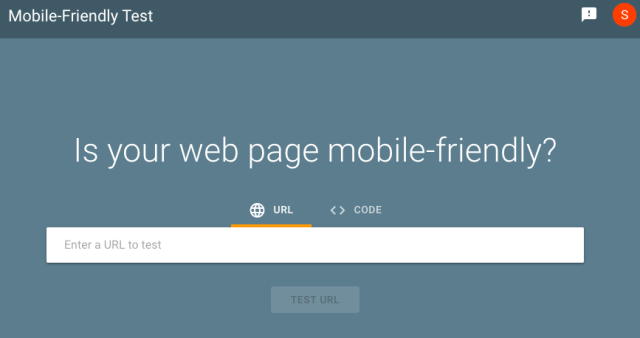
- يمكن الوصول إليها على الهواتف المحمولة
مع إجراء المزيد من تصفح الإنترنت على الهاتف المحمول أو الهاتف الذكي (مقارنة بأجهزة كمبيوتر سطح المكتب) ، من الأهمية بمكان تحسين تصميم موقع الويب الخاص بك للأجهزة المحمولة.
لم يعد تصميم موقع ويب للكمبيوتر المكتبي فقط استراتيجية عمل ذكية. تتمتع مواقع الويب المتوافقة مع الجوّال أيضًا بترتيب أفضل على محركات البحث مثل Google.
يمكن استخدام تصميم الويب سريع الاستجابة لتحسين موقع الويب الخاص بك لكل من أجهزة سطح المكتب والهواتف المحمولة. يمكنك أيضًا استخدام اختبار التوافق مع الأجهزة الجوّالة من Google للتحقق مما إذا كان موقع الويب الخاص بك سهل الاستخدام لمستخدمي الأجهزة المحمولة.
سهل الاستخدام ، ما عليك سوى إدخال عنوان URL لموقع الويب الخاص بك وإجراء الاختبار للتحقق مما إذا كان موقع الويب الخاص بك متوافقًا مع الأجهزة المحمولة (أم لا).
استنتاج
بفضل تنوعها وسهولة استخدامها ، يسهل الحفاظ على مواقع WordPress من خلال استخدام الأدوات المتاحة في السوق.
أصبحت المهام المنتظمة المتعلقة بالصيانة مثل تحديث المكونات الإضافية والسمات والنسخ الاحتياطية لموقع الويب وتقوية قاعدة البيانات وتحسينها سهلة للغاية لمستخدمي WordPress العاديين.
يمكن أن يضمن اتباع كل من نصائح صيانة WordPress الموضحة في هذه المقالة الصحة الجيدة والأداء العام لموقع الويب الخاص بك على المدى الطويل.
إلى جانب تقليل الأخطاء المتعلقة بالأمان ، يمكنك إنقاذ عملك من فقدان المال والمصداقية باتباع هذه الممارسات المتعلقة بالصيانة.
دعنا نعرف ما هو رأيك في هذه المقالة. هل هناك أي نصائح مهمة أخرى تتعلق بالصيانة في WordPress فقدناها؟ اترك تعليقاتك أدناه.
